Отстраняване на неизправности 27 в iTunes
Работейки с джаджите на Apple на компютъра, потребителите са принудени да получат достъп до софтуера iTunes, без което не е възможно управлението на устройствата. За съжаление, използването на програмата не винаги върви гладко и потребителите често се срещат с различни грешки. Днес става дума за грешка в iTunes код 27.
Познавайки кода за грешка, потребителят ще може да определи приблизителната причина за проблема, което означава, че процедурата за елиминиране е донякъде опростена. Ако срещнете грешка 27, това трябва да ви каже, че има възникнал хардуерен проблем с възстановяването или актуализирането на устройството на Apple.
Начини за решаване на грешката 27
Метод 1: Актуализиране на iTunes на вашия компютър
На първо място, трябва да сте сигурни, че на компютъра ви е инсталирана най-новата версия на iTunes. Ако се открият актуализации, те трябва да бъдат инсталирани и рестартирани.
Прочетете още: Как да актуализирате iTunes на компютъра си
Метод 2: деактивиране на антивируса
Някои антивирусни и други програми за сигурност могат да блокират определени процеси на iTunes, поради което потребителят може да види грешка 27 на екрана.
За да разрешите проблема в тази ситуация, трябва временно да забраните всички антивирусни програми, да рестартирате iTunes и след това да опитате да възстановите или обновите устройството.
Ако процедурата за възстановяване или актуализация приключи нормално, без никакви грешки, трябва да отидете на антивирусните настройки и да добавите програмата iTunes към списъка с изключения.
Метод 3: Сменете USB кабела
Ако използвате неоригинален USB кабел, дори и да е сертифициран от Apple, той трябва да бъде заменен с оригиналния. Също така, замяната на кабела трябва да се извърши, ако оригиналът има повреди (завои, обрати, окисляване и други подобни).
Метод 4: Пълно зареждане на устройството
Както вече споменахме, грешка 27 е причина за отказ на хардуер. По-конкретно, ако проблемът се дължи на акумулатора на устройството, а след това го заредете напълно, може временно да поправите грешката.
Изключете устройството Apple от компютъра и заредете напълно батерията. След това свържете отново устройството към компютъра и опитайте отново да възстановите или актуализирате устройството.
Метод 5: Възстановяване на мрежовите настройки
Отворете приложението "Настройки" на устройството на Apple, след което отворете секцията "Основни" .
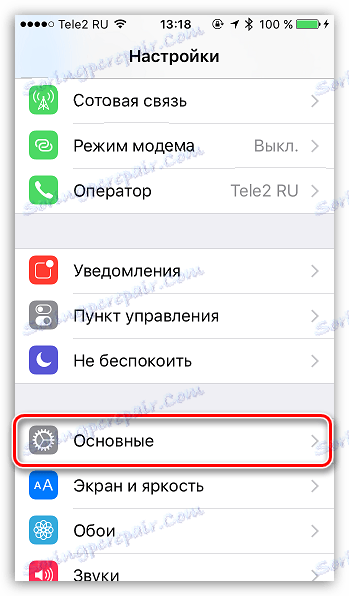
В долната част на прозореца отворете елемента "Нулиране" .
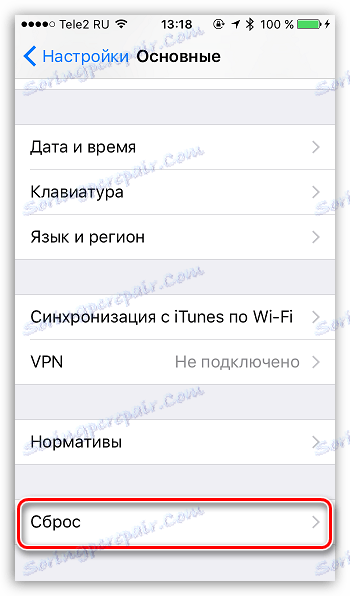
Изберете "Възстановяване на мрежовите настройки" и след това потвърдете тази процедура.
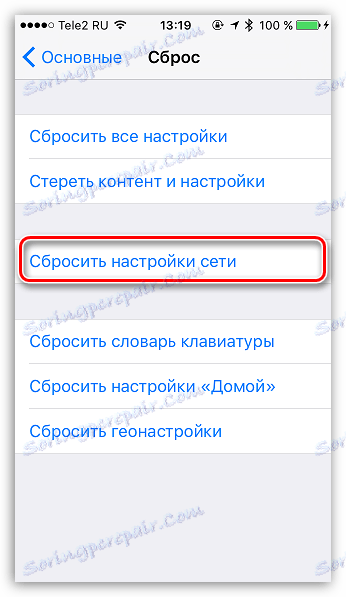
Метод 6: Възстановяване на устройството от режим DFU
DFU е специален режим за възстановяване на устройството на Apple, който се използва за отстраняване на проблеми. В този случай препоръчваме да възстановите притурката си през този режим.
За да направите това, изключете напълно устройството и след това го свържете с компютъра, като използвате USB кабела и стартирайте iTunes. В iTunes устройството ви все още няма да бъде определено, тъй като е деактивирано, затова сега трябва да конвертираме притурката в режим DFU.
За да направите това, задръжте бутона за захранване на устройството за 3 секунди. След това, без да пуснете бутона за захранване, задръжте бутона "Начало" и задръжте двата бутона за 10 секунди. Освободете бутона за включване, докато продължавате да задържите "Начало", и задръжте клавиша, докато устройството не открие iTunes.

В този режим можете да възстановите устройството само, затова продължете процеса, като кликнете върху бутона "Възстановяване на iPhone" .
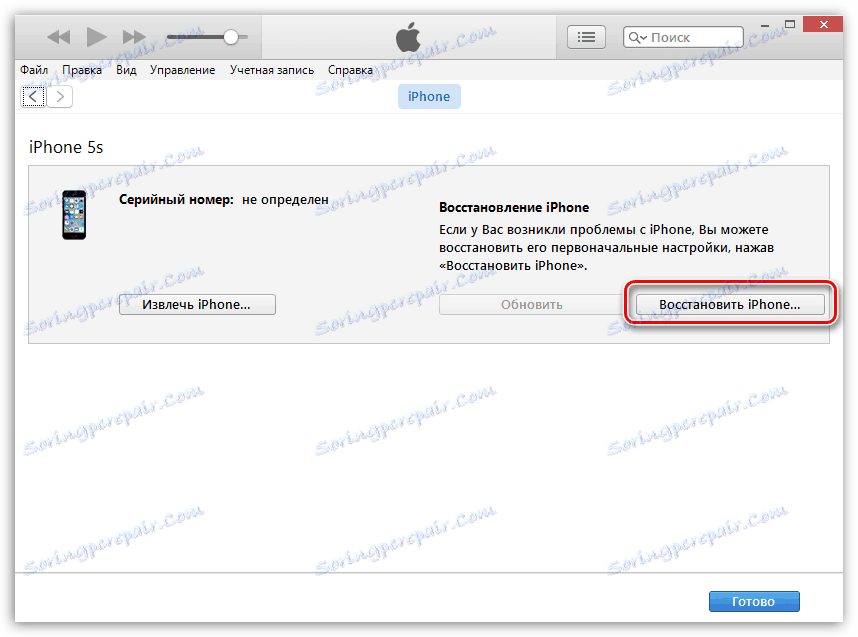
27. Ако не сте успели да се справите със ситуацията, може би проблемът е много по-сериозен и следователно, без сервизен център, в който ще се извършват диагностика, то не може да бъде премахнато.